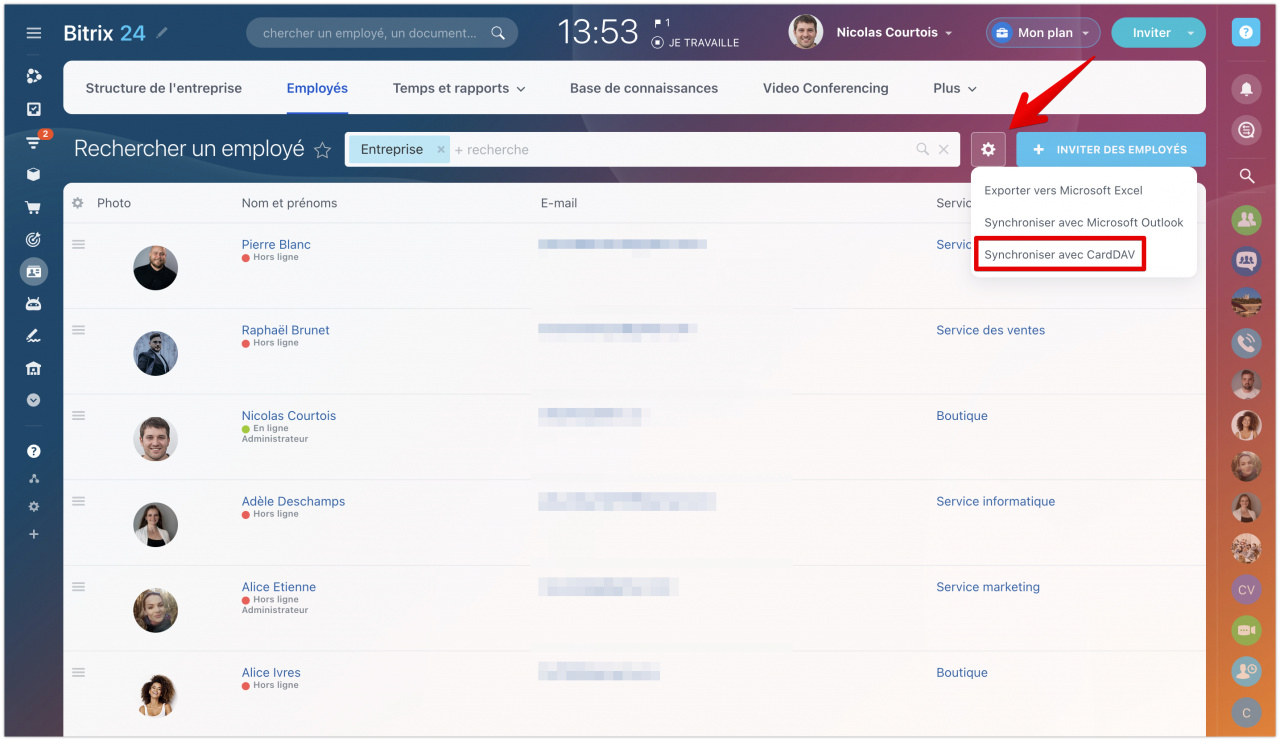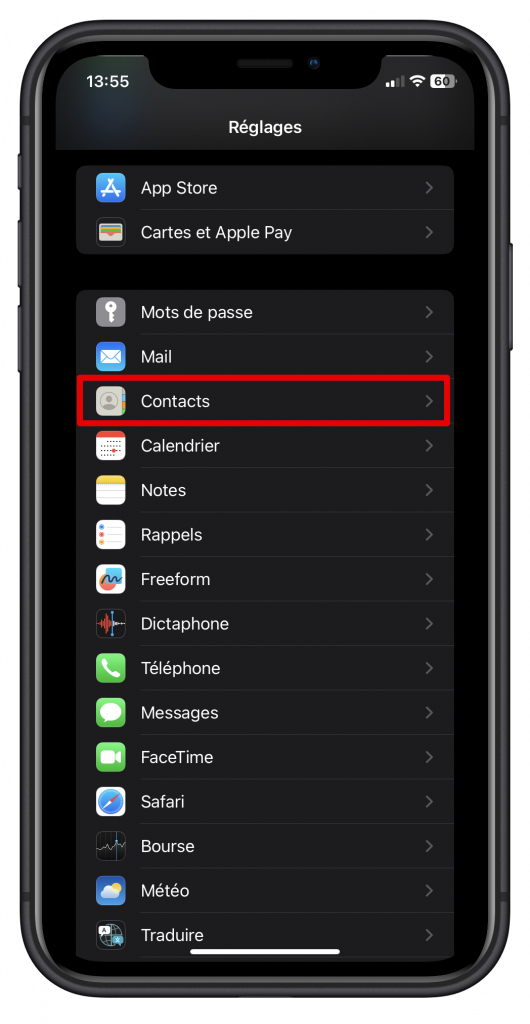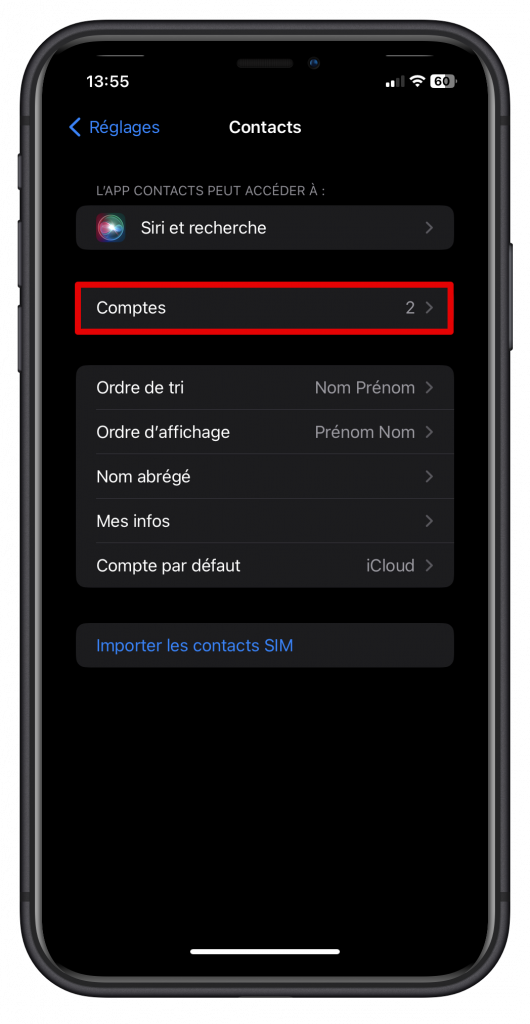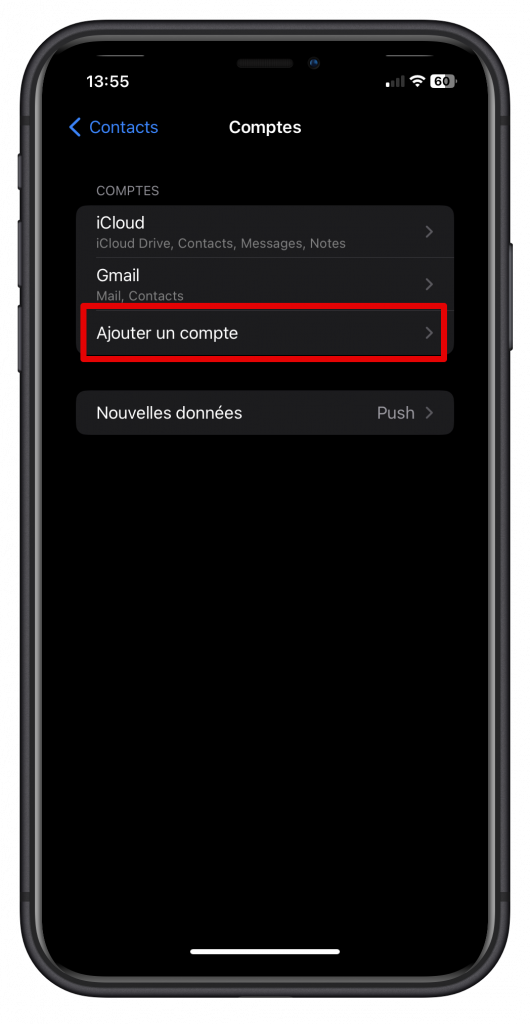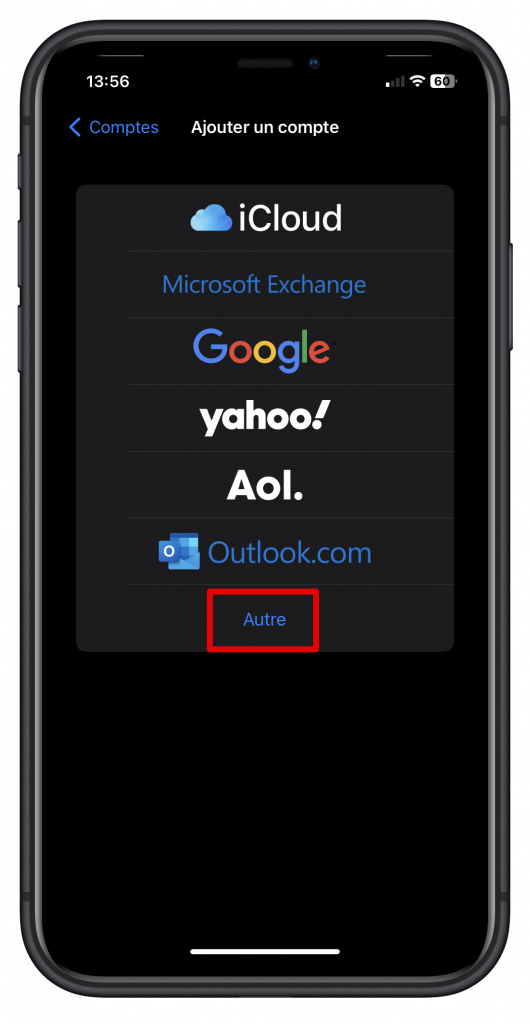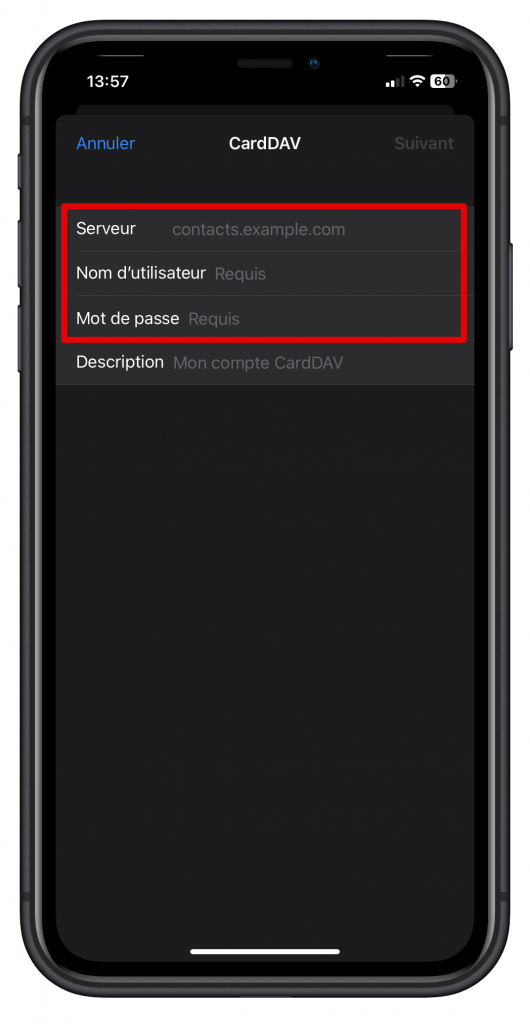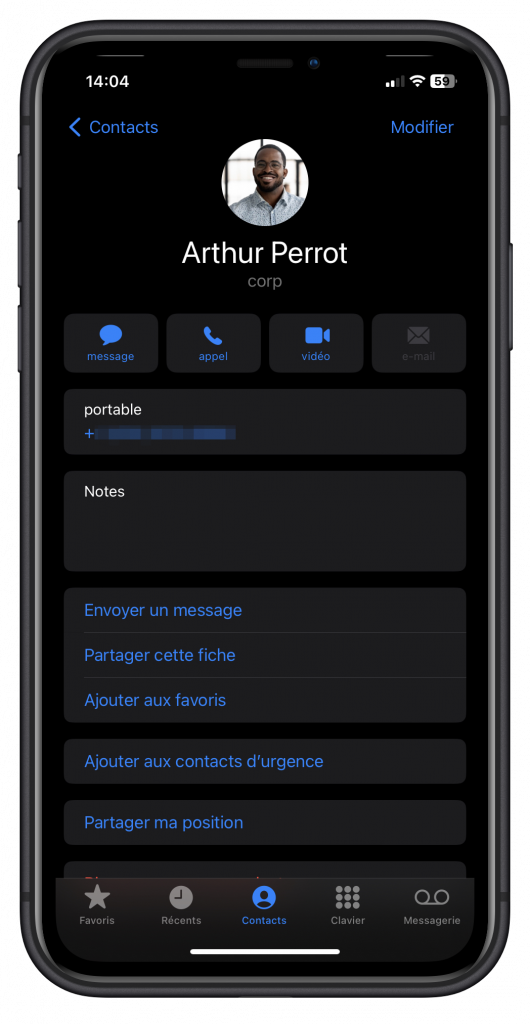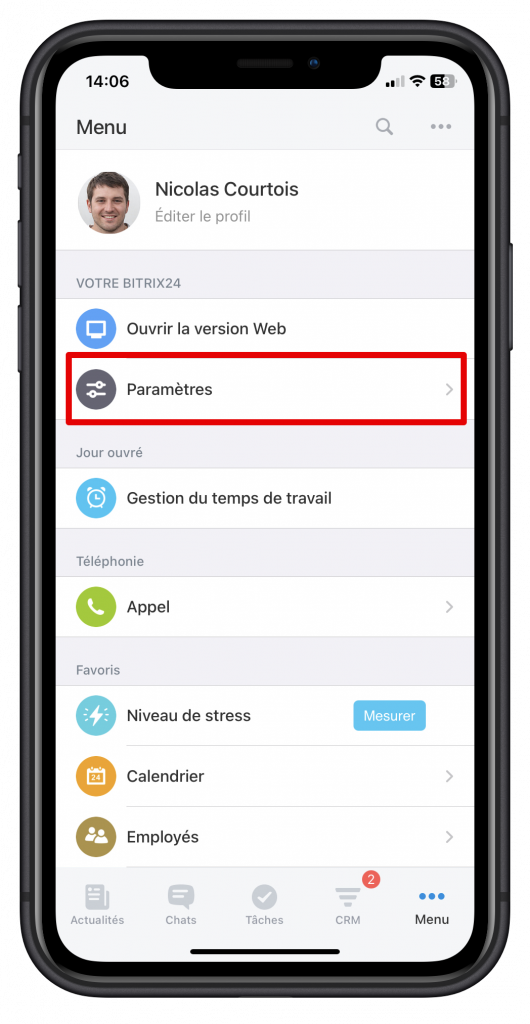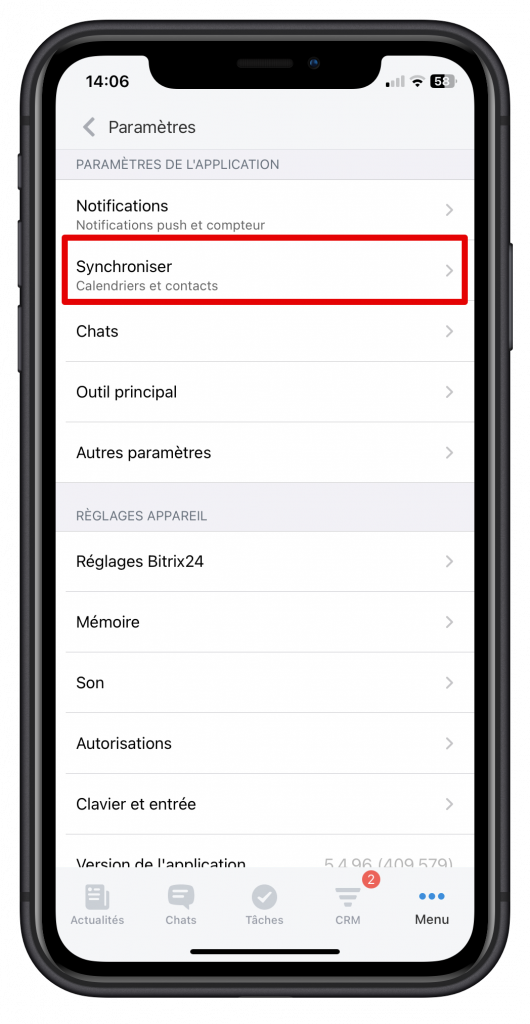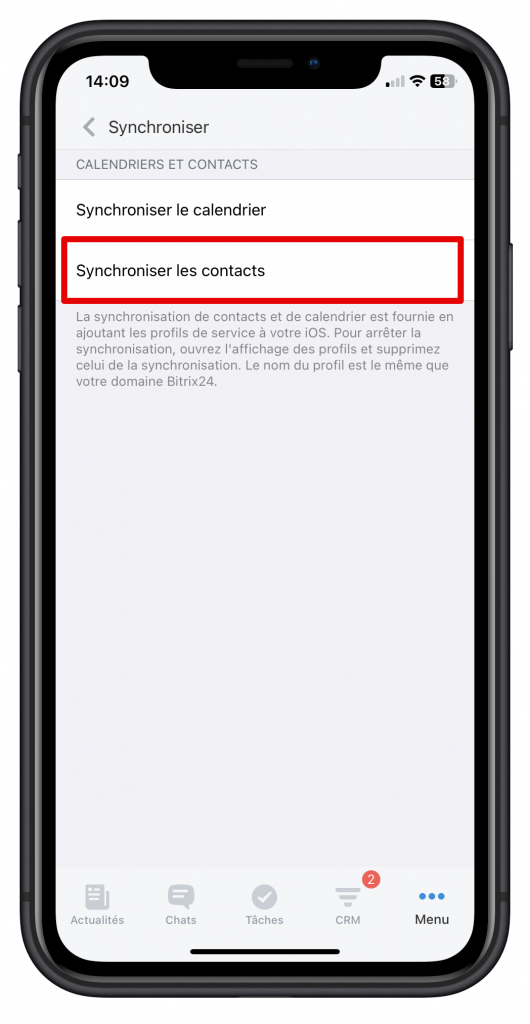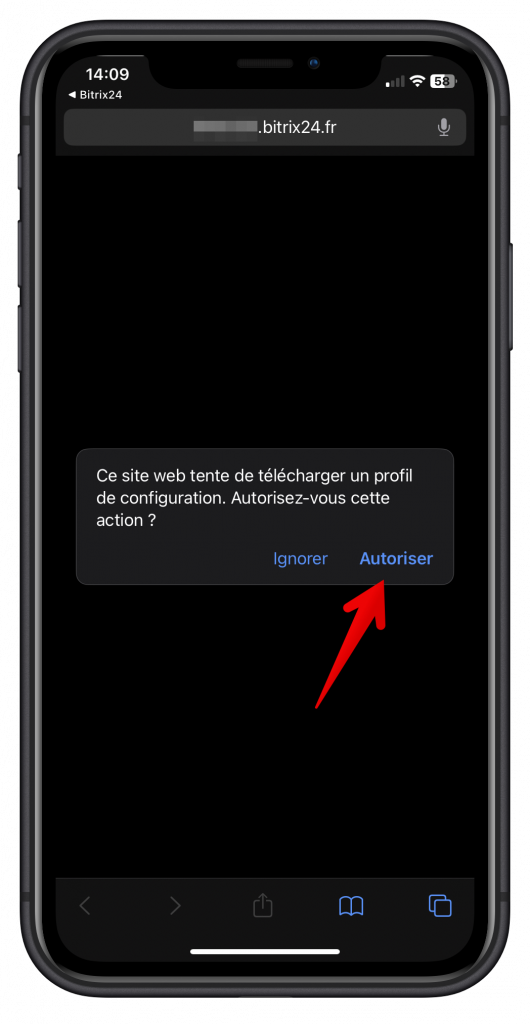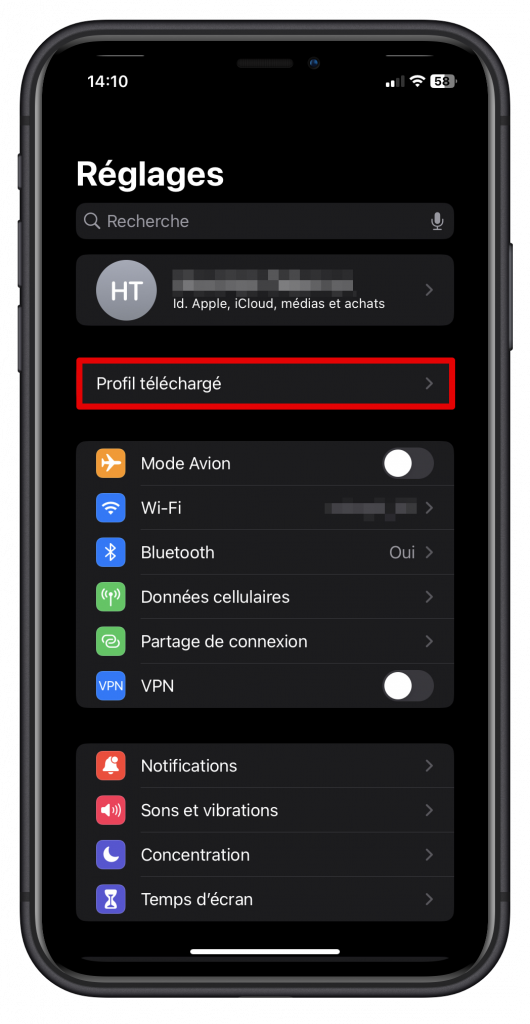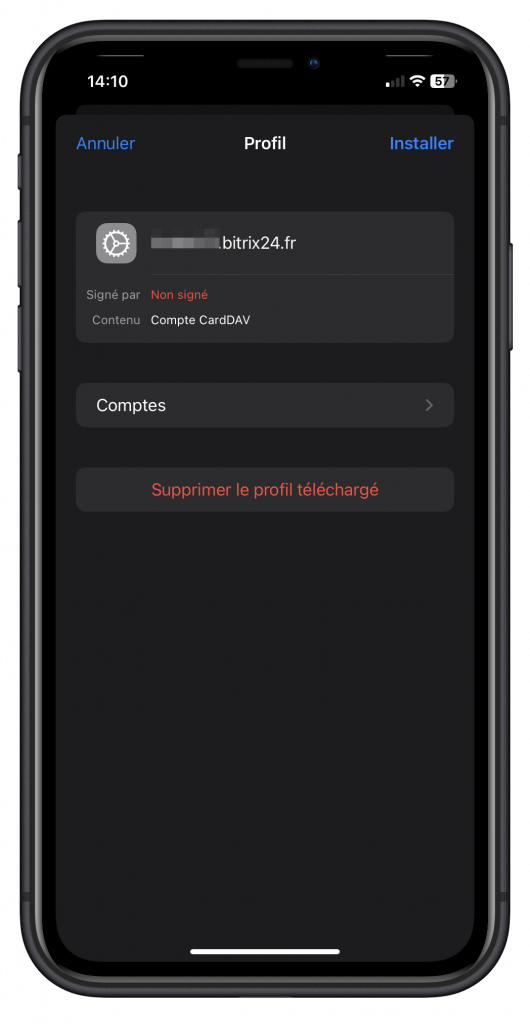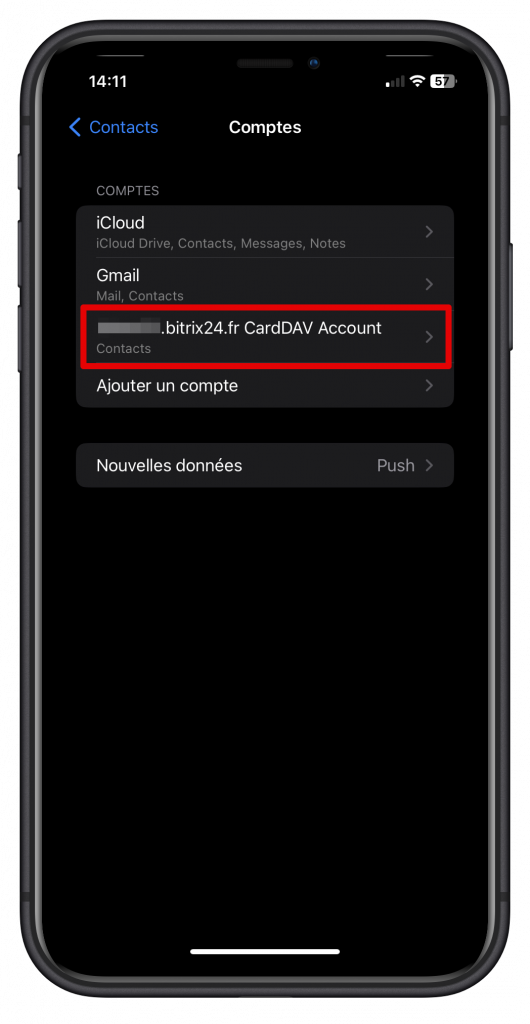Synchronisez les contacts dans Bitrix24, afin que tous les employés de l'entreprise disposent des mêmes données à jour. Cela facilitera la collaboration, le partage d'informations et l'interaction avec les clients.
Les contacts sont synchronisés sur les appareils iOS à l'aide du protocole CardDAV.
-
CardDAV est un protocole de gestion des contacts sur un serveur. Avec lui, vous pouvez synchroniser les contacts de Bitrix24 entre les téléphones, les tablettes et les ordinateurs.
Le principe est le suivant : vous configurez un compte CardDAV et vous vous connectez à votre Bitrix24, après quoi les contacts sont automatiquement synchronisés avec votre appareil.
Comment synchroniser les contacts
Accédez à la section Entreprise - Employés, cliquez sur le bouton Icône d'engrenage et sélectionnez l'option Synchroniser avec CardDAV. Lisez les instructions sur la synchronisation des contacts sur les appareils Apple et procédez à la configuration.
Sur votre appareil Apple, accédez à la section Réglages - Contacts - Comptes.
Ensuite, cliquez sur Ajouter un compte - Autre.
Sélectionnez le type de compte CardDAV. Dans les paramètres du compte, entrez l'adresse du compte en tant que serveur, ainsi que votre identifiant et votre mot de passe pour accéder à Bitrix24.
Après cela, tous les contacts des employés apparaîtront sur votre appareil.
Dans l'application mobile, accédez à la section Paramètres - Synchroniser.
Sélectionnez Synchroniser les contacts et autorisez le chargement du profil de configuration.
Ouvrez les réglages de l'appareil et installez le profil téléchargé.
Après cela, tous les contacts des employés apparaîtront sur votre appareil. Vous pouvez configurer ou désactiver la synchronisation dans la section Contacts - Comptes.
Articles recommandés :